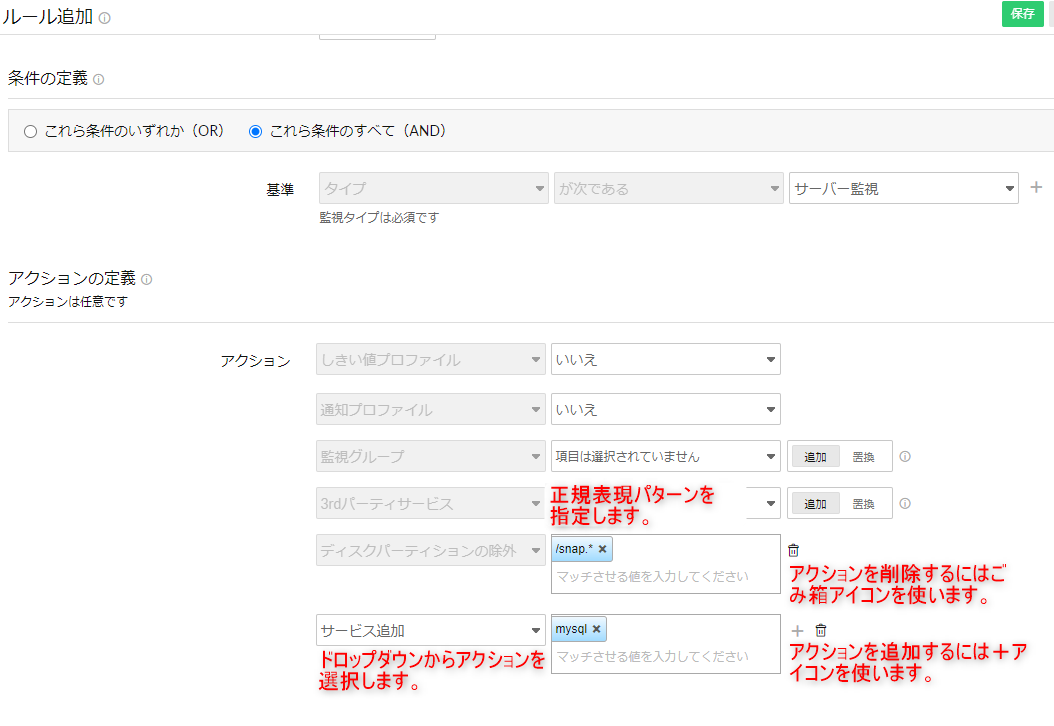設定ルール(※設定テンプレートは無効化されました)
設定テンプレートは無効化され、設定ルールに変更されました。
設定ルールへの移行理由
- 設定ルールは、新規追加監視に監視設定を関連付けるために事前設定されます。
- 詳細はこちら
設定ルールへの移行
設定テンプレートを使用している場合は、設定ルールに移行されていることを確認してください。手順は以下のとおりです。
- Site24x7にログインし、[管理]→[サーバー監視]→[設定テンプレート]の順にクリックします。
- 設定ルールへの移行オプションを「はい」にします。
- テンプレートが設定ルールに移行されます。
アカウントの既存テンプレートはルールへの移行後も残されます。テンプレートは新規監視に適用されませんが、設定テンプレートページに表示されます。
設定ルールの作成方法
サポートOSプラットフォーム:Windows | Linux
- Site24x7にログインし、[管理]→[インベントリー]→[設定ルール]の順にアクセスし[ルールの追加]をクリックします。
- 「表示名」を入力し、ルールの「説明」を入力します。
- 条件を定義します。 「AND」または「OR」で条件を指定します。この条件に基づいてアクションの実行が行われます。
- 監視タイプとしてサーバー監視や、Docker、サーバープロセス、サーバーサービス、サーバーディスクパーティション等を選択します。
- アクションを定義します。
ドロップダウンでサーバー監視等にアクションを関連付けます。選択した監視タイプによって定義できるアクションが異なります。サーバー監視に適用できるアクション例は以下のとおりです。
- リソースチェックプロファイル : ファイル、ディレクトリ、イベントログ、Syslog等を監視します。
- プロセス追加:サーバー監視を追加後に監視したいLinuxプロセスの名称を手動で追加します。Enterキーを押すと複数のプロセス名を追加できます。
以下のフォーマットの正規表現でパスや引数を記述できます。
<プロセスの名称(正規表現)>###<パス(正規表現)>###<引数(正規表現)>
例:- すべてのパスから、引数に「tomcat」、名称に「java」を含むプロセスを追加する場合
- java###.*###.*tomcat.*
- 引数を考慮せずにパス「/home/software」からjavaプロセスを追加する場合
- java###/home/software
- 引数に「tomcat」、名称に「java」を含むプロセスで「/home/software」パスにあるものを追加する場合
- java###/home/software###.*tomcat.*
- すべてのパスから、引数に「tomcat」、名称に「java」を含むプロセスを追加する場合
- サービス追加:サーバー監視を追加後に監視したいWindowsサービス名を手動で追加します。Enterキーを押すと複数の名称を追加できます。
サービス名を入力します。サービスの表示名ではないのでご注意ください。service.mscでサービスのプロパティよりサービス名を確認できます。
- サービスの自動ディスカバリ、プロセスの自動ディスカバリ:デフォルトリスト内のサービスとプロセスを自動ディスカバリし、監視に追加する場合はTrueを選択します。
- ディスクパーティションの除外:正規表現パターンを指定して、監視から特定のディスクパーティションを除外できます
(例:/snapから始まるパーティションを除外したい場合、/snap.*(正規表現) を指定します)。
除外は新規に追加された監視にのみ適用されます。既存監視には適用されません。監視からディスクパーティションを除外した場合でも、各サーバー監視のディスクタブでは除外したディスクパーティションを含んだ全体のディスク使用率が計算されます。
また、既存監視からディスクパーティションを除外するには、一度、設定ルールを手動で実行する必要があります。 - ネットワークインターフェースの除外:正規表現パターンを指定して、監視から特定のネットワークインターフェースを除外できます。 除外は新規に追加された監視にのみ適用されます。既存のサーバー監視には適用されません。
- チェック間隔:データ収集(ポーリング)の頻度を1分または5分で選択します。 1分を選択できるのはWindowsバージョン18.4.2 とLinuxバージョン16.7.0です。
- イベントログ/Syslog監視有効化:Trueに設定すると、WindowsサーバーのイベントログとLinuxサーバーのSyslog監視が有効化されます。
- サーバーアプリケーションディスカバリーの無効化:Windows/Linuxサーバーインストール時のディスカバリを避けたいWindows/Linuxアプリケーションをドロップダウンから選択します。
- ログプロファイル:ログプロファイルを選択します。選択されたログプロファイルとサーバー監視が自動的に関連付けられます(監視対象のサーバーから収集されたログが、選択したログプロファイルに従いSite24x7にアップロードされます)。
- 監視タイプがDockerコンテナの場合:適用できるアクション例は以下のとおりです。
- リソース停止アラートをミュートする:Dockerコンテナが停止または削除された際にアラートを受信したくない場合は「True」を設定します。
- Dockerコンテナの自動ディスカバリー:コンテナを自動でディスカバリーし監視に追加したい場合は「True」を設定します。
- 停止したリソースを自動で削除:削除されたコンテナを自動で取り除きたい場合は「True」を設定します。
- 監視タイプがサーバープロセスの場合:以下の例のように、基準、アクション、しきい値の設定をサーバープロセスに関連づけます。
- 基準:プロセス名(必須)、プロセス引数、監視名、タグ、監視グループ等を指定します。
- アクション:タグ、プロセス表示名の更新を関連付け、プロセス引数の正規表現パターンを指定します。
- しきい値の設定:メトリック(スレッド数、CPU使用率、メモリ使用率、ハンドル数等)のしきい値を>、<、=、>=、<=で設定します。
- 監視タイプがサーバーサービスの場合:以下の例のように、基準とアクション、しきい値の設定をサーバーサービスに関連付けます。
- 基準:サーバー名(必須)、サービス表示名、監視名、タグ、監視グループ等を指定します。
- アクション:タグ、サービス表示名の更新をサーバーサービスに関連付けます。サーバーサービスを含めるサーバーしきい値プロファイルを設定します。
- しきい値の設定:スレッド数、CPU使用率、メモリ使用率、ハンドル数等の関連付けられたプロセスについて、メトリックのしきい値を設定します。>、<、=、>=、<=を使用して設定します。
- 監視タイプがサーバーディスクパーティションの場合:以下の例のように、基準とアクション、しきい値の設定をサーバーディスクパーティションに関連付けます。
- 基準:タイプをサーバーディスクパーティションとし、ディスクパーティション名/監視名/ディスクサイズ(GB)等を指定します。
- アクション:メトリックしきい値を>、<、=、>=、<=で設定します。
- 変更を保存します。
ルールを設定したら、ルール名横のハンバーガーアイコンにカーソルを合わせ、ルールの実行、複製、削除を行います。
サービスとプロセスのデフォルトリスト
Windows/Linux監視を追加すると、次のリストにマッチするサーバー内のサービスとプロセスが自動で監視に追加されます。
- .*postgresql.*
- .*MySQL.*
- .*amService.*
- .*Apache2.*
- .*assetexplorer.*
- .*MSSQLSERVER.*
- .*avp.*
- .*avpsus.*
- .*BackupExecJobEngine.*
- .*BackupExecRPCService.*
- .*DHCPServer.*
- .*MailService.*
- .*DNS.*
- .*HTTPFilter.*
- .*MongoDB.*
- .*Tomcat.*
- .*MSMQ.*
- "mysqld.*
- .*java.*
- .*httpd.*
- .*apache2.*
- .*nginx.*
- .*redis-se.*
- .*smtpd.*
- .*php5-fpm.*
- .*mongod.*
- .*postgres.*
- .*splunkd.*
- .*auditd.*
- .*imap.*
- .*oracle.*
- .*nfsiod.*
- .*openvpn.*
- .*smbd.*
- .*ntpd.*
- .*nfsd.*
- .*sendmail.*
手動でサービスとプロセスを監視に追加することもできます。サービスの追加/プロセスの追加ルールを選択し、サービス/プロセスの名称を入力します。
FAQ
- Troubleshooting steps if a service is not getting added to a server monitor via configuration rules(設定ルールを使用してもサービスがサーバー監視に追加されない場合の対応)
- Why does a particular disk partition get re-added for monitoring even though it has been excluded using configuration rules?(設定ルールで除外したディスクパーティションが監視に再追加される場合)
- Can I clone/duplicate an existing configuration rule?(既存の設定ルールを複製する方法)
- Set up a configuration rule for a new server monitor added(新しく追加されたサーバーの監視用に設定ルールを作る方法)
- How does auto discovery of services and processes work in a configuration rule?(設定ルールでのサービス/プロセス自動ディスカバリーの使用)
- Will the existing services/processes in my server be replaced with the ones added in a configuration template, during bulk association?(設定テンプレートに追加されたサービス/プロセスで既存のサービス/プロセスが置き換えされますか)
- What actions can be performed on docker containers using configuration rules?(設定ルール使用時のDockerコンテナのアクション仕様)